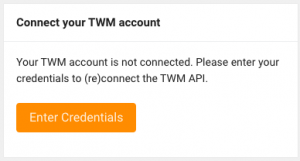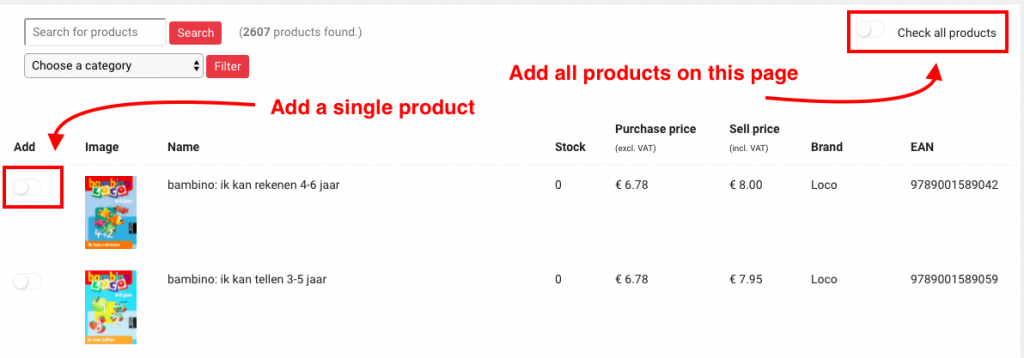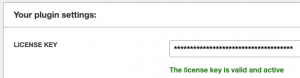Starten met de Dropship Tool en WooCommerce
Voor je start
Voordat je start met de Dropship Tool heb je een account nodig bij een van onze partner leveranciers. Zonder een account is het niet mogelijk om producten te selecteren voor het importeren naar jouw webshop. Je kan meer informatie en het aanmeld formulier vinden op deze pagina’s:
De stappen om te starten
- Koppel jouw TWM account aan het portaal
- Selecteer de gewenste producten om te importeren
- Stel categorieën en prijzen in voor jouw geselecteerde producten
- Installeer de WordPress plugin jouw webhop
- Kies jouw gewenste instellingen voor product updates
- Importeer de producten
Koppel jouw TWM account aan het portaal
Na het inloggen op het portaal zie je op jouw dashboard een blok staan met de titel Connect your TWM account. Klik hier op de knop Enter Credentials om jouw TWM account te koppelen.
Volg de stappen om jouw TWM account te koppelen. Tijdens de koppeling wordt ook gelijk een verzoek bij TWM ingediend om de order API te activeren.
Selecteer de gewenste producten om te importeren
Om de producten in de juiste taal te zien en zoeken kan je op Product settings pagina de gewenste taal van de overzichten selecteren. Kies hier tussen Nederlands, Duits of Engels.
Ga vervolgens naar via het linker menu naar Add products om producten te selecteren. Op deze pagina selecteer je de minimale voorraad en een van de secties van TWM. Klik op Show products en je krijgt alle producten uit die sectie te zien. Vervolgens: Volgende:
- Klik je op de selecteer knop voor het product om alleen dit product toe te voegen aan je persoonlijke selectie; of
- Klik je rechtsboven op de selecteer knop om alle producten op deze pagina toe te voegen aan je persoonlijke selectie
Stel categorieën en prijzen in voor jouw geselecteerde producten
Wanneer je alle producten (of de eerste hoeveelheid producten) hebt geselecteerd kan je de categorieën en prijzen instellen. Dit doe je op de Product settings pagina. De opties staan op deze volgorde op de pagina:
- Prijzen wijzigen
- Categorieën wijzigen
Wanneer deze gegevens zijn aangepast zijn jouw producten klaar om te importeren.
Installeer de WordPress plugin jouw webshop
Download de laatste versie van de WordPress plugin via het dashboard of this link. Installeer de plugin:
- Login op de wp-admin van jouw webshop
- Ga naar plugins
- Klik op nieuwe plugin
- Upload de dropship-plugin.zip file
- Activeer de plugin
De plugin is actief en te vinden links onder in het wp-admin menu.
Kies jouw gewenste instellingen voor product updates
Klik in het wp-admin menu op Dropship Tool. Vul jouw licentie code in en kies de gewenste instellingen. Jouw licentie code vind je terug in het portaal bij My Information.
Wanneer jouw licentiecode succesvol is gekoppeld staat dit vermeld onder de code.
Importeer de producten
Tot slot kunnen de producten geïmporteerd worden.
- Kies de gewenste instellingen op de instellingen tab en sla deze op.
- Klik op het tabblad Algemeen.
- Klik op Producten importeren
De producten worden nu geïmporteerd op de achtergrond.
Heb je naar aanleiding van deze uitleg nog vragen?
Laat een bericht achter via de chat op deze website.